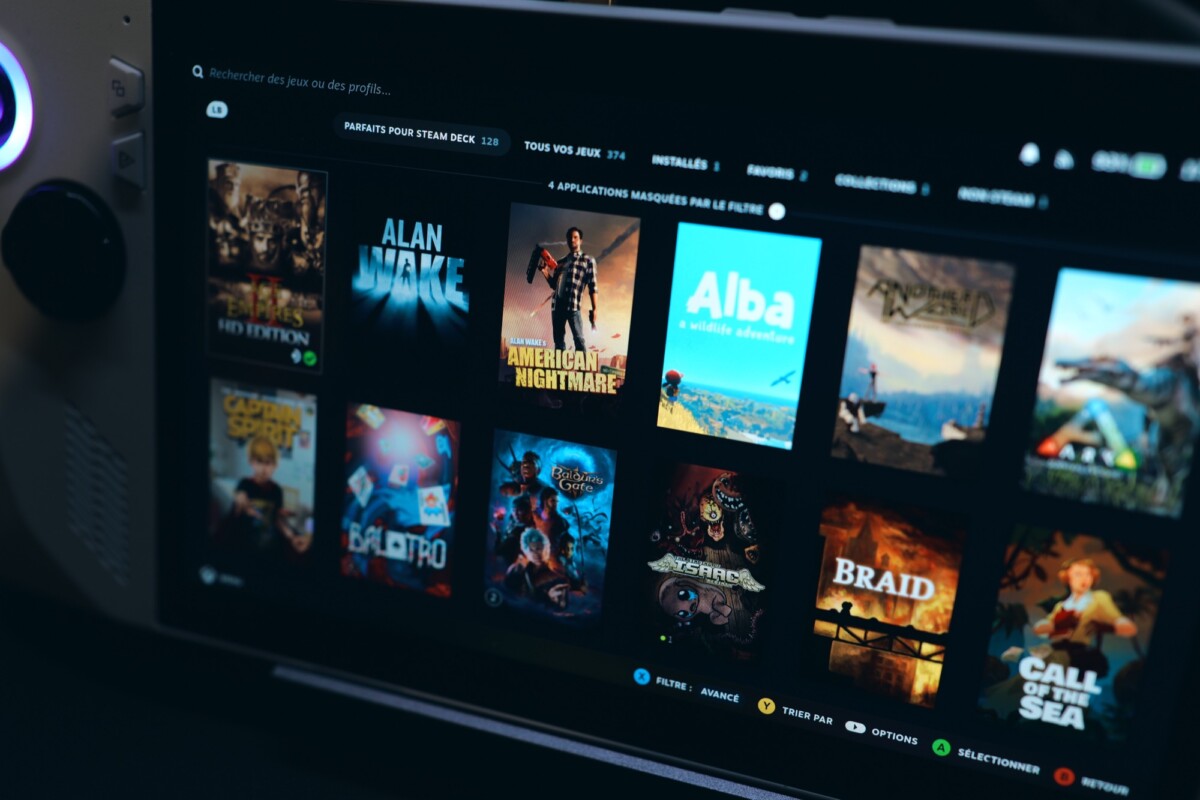
Valve lance sa Steam Machine en 2026, mais pourquoi attendre ? Il est possible de transformer son PC gamer en console de salon avec Linux.
Pourquoi transformer son PC en console ?
Oui, c’est un vieux débat vs consoles. Est-ce que ce débat est toujours intéressant en 2025 ? Cela se discute.
Parce que franchement, l’expérience console a des avantages que le PC classique n’offre pas. Pas de Windows qui se met à jour en plein milieu d’une session. Pas de notifications Steam, Discord, Slack qui viennent polluer l’écran. Juste un bouton qui démarre le PC, et on joue.
Valve l’a parfaitement compris avec le Steam Deck. Leur SteamOS transforme un PC en console : interface contrôleur, démarrage rapide, mode veille qui marche vraiment (contrairement à Windows 11). La Steam Machine officielle arrive au printemps 2026, mais au fond c’est juste un mini-PC avec SteamOS préinstallé.
Le truc excitant ? On peut faire exactement pareil aujourd’hui avec n’importe quel PC. Sur mon ROG Ally, l’installation de Linux a complètement changé l’expérience. Et les résultats dépassent largement les attentes.
Pour aller plus loin
J’ai découvert le vrai potentiel de l’Asus ROG Ally avec SteamOS
Est-ce que SteamOS offre une vraie expérience console ?
C’est la vraie question. Parce qu’installer Linux sur un PC, c’est une chose. Reproduire l’expérience console, c’en est une autre.
L’écosystème semi-ouvert de SteamOS est son principal atout. Contrairement aux consoles fermées où vous ne pouvez installer que ce que Sony ou Microsoft autorise, SteamOS reste un Linux sous le capot. Vous avez accès à un vrai bureau, à un gestionnaire d’applications, à Firefox, Discord, VLC, tout ce que vous voulez. Mais par défaut, le système boot directement sur Steam Big Picture. Vous ne voyez le bureau que si vous le demandez explicitement. C’est exactement l’équilibre qu’il faut : console par défaut, PC si besoin.

Les performances sont optimisées pour le jeu. Pas de services Windows qui tournent en arrière-plan. Pas de Windows Defender qui décide de scanner votre SSD en pleine partie. Pas d’indexation de fichiers. Pas de OneDrive qui sync. Le système consomme environ 1,5 Go de RAM au repos contre 4 à 5 Go pour Windows 11. Cette différence se ressent directement dans les jeux, surtout sur les configurations moyennes où chaque Go de RAM et chaque pour-cent de CPU comptent.
L’interface est pensée manette d’abord, souris ensuite. Steam Big Picture sur SteamOS n’est pas un mode ajouté après coup comme sur Windows. C’est l’interface principale, celle qui a été peaufinée pendant des années sur le Steam Deck. Tout se fait à la manette : naviguer dans la bibliothèque, ajuster les paramètres graphiques, gérer les téléchargements, discuter avec des amis. Le clavier virtuel apparaît automatiquement quand nécessaire. Les gestes du trackpad sont intuitifs. Rien ne nécessite de sortir la souris.
La mise en veille et le réveil sont enfin efficaces. C’est peut-être le point le plus impressionnant. Sur Windows 11, le mode veille PC est une blague : le PC se réveille tout seul la nuit, refuse parfois de sortir de veille, ou met 30 secondes à redevenir réactif. Sur SteamOS, vous appuyez sur le bouton power, le jeu se met en pause instantanément, le système passe en veille en 2 secondes. Vous rallumez, 3 secondes plus tard vous êtes exactement où vous étiez dans le jeu. C’est le niveau de polish qu’on attend d’une console. C’est ce que fait une Switch. Et maintenant, un PC Linux peut le faire aussi.
Les mises à jour se font en arrière-plan, silencieusement. SteamOS télécharge et installe les mises à jour sans vous interrompre. Pas de « redémarrage obligatoire dans 10 minutes ». Le système vous notifie qu’une mise à jour est prête, et c’est vous qui décidez quand redémarrer. Si vous êtes en pleine session gaming, la mise à jour attendra sagement que vous ayez terminé.
Le Quick Resume fonctionne vraiment. Vous pouvez suspendre un jeu, en lancer un autre, revenir au premier, et reprendre exactement où vous étiez. Pas de relance du jeu, pas d’écran de chargement. C’est la fonctionnalité phare de la Xbox Series X/S, et elle marche aussi bien sur SteamOS. Windows 11 ne peut tout simplement pas faire ça de manière fiable.
Alors oui, SteamOS offre une vraie expérience console. Avec en bonus tous les avantages du PC : bibliothèque Steam complète, mods, prix des jeux, rétrocompatibilité totale, et pas d’abonnement mensuel pour jouer en ligne. C’est le meilleur des deux mondes. Valve évoque plus de 100 000 jeux compatibles, on en parlera plus tard.
Les quatre distributions qui transforment votre PC en console
Voici les quatre OS Linux pensés spécifiquement pour le gaming, avec leurs forces et faiblesses respectives.
Bazzite : la plus accessible
C’est la plus populaire pour une raison simple : elle marche direct, sans bidouille. Bazzite est ce qu’on appelle une « immutable distribution » – impossible de tout casser par accident (parfait pour ceux qui débarquent de Windows). Les drivers Nvidia sont préinstallés. Steam Big Picture se lance automatiquement. Proton (le traducteur Windows vers Linux) est configuré de manière optimale dès le départ.
Le défaut ? Les power users qui veulent bidouiller en profondeur seront frustrés par les limitations volontaires. Mais pour quelqu’un qui veut juste jouer sans se prendre la tête, c’est le choix évident.
Nobara : le compromis équilibré
Créée par un développeur Red Hat qui bosse sur Proton. Plus flexible que Bazzite, mais nécessite un peu plus de configuration manuelle. Bon compromis entre facilité d’utilisation et possibilités de customisation pour ceux qui veulent garder un peu de contrôle sans plonger dans la complexité totale.
ChimeraOS : l’expérience console pure
La plus console-like des quatre. ChimeraOS boot directement sur une interface façon Steam Deck. Zéro bureau Linux visible, zéro distraction. Le problème : beaucoup moins de flexibilité si vous voulez aussi utiliser le PC en mode desktop classique. C’est vraiment pensé pour transformer définitivement votre machine en console dédiée.
CachyOS : pour les experts
La plus technique du lot. Optimisée pour les performances avec un noyau Linux custom et des optimisations poussées. Recommandée uniquement si vous avez déjà de l’expérience Linux et que vous voulez pousser les performances au maximum. Pour débuter, passez votre chemin.
Et SteamOS officiel dans tout ça ?
Et pourquoi parler de Bazzite et autres quand Valve propose une image SteamOS officielle ? La réponse tient en quelques points.
SteamOS 3 existe, mais uniquement pour le Steam Deck. L’image téléchargeable sur le site de Valve est techniquement une « image de récupération Steam Deck », pas une ISO d’installation générique pour PC. Elle est conçue spécifiquement pour le matériel du Steam Deck. Vous pouvez l’installer sur d’autres configurations AMD, mais vous naviguez en territoire non supporté officiellement.

Valve a annoncé une bêta publique pour 2025, mais elle n’existe pas encore. Lors du CES 2025, Valve a confirmé que SteamOS sortirait du Steam Deck pour d’autres appareils. Le Lenovo Legion Go S est le premier appareil tiers officiellement supporté. Des indices dans le code suggèrent qu’une version PC bureau arrive, mais sans date. En novembre 2025, cette version générique n’est toujours pas disponible publiquement.
Pour aller plus loin
SteamOS peut enfin s’installer sur n’importe quelle console portable AMD
Bazzite comble ce vide. Basé sur les mêmes composants que SteamOS 3 (KDE Plasma, Proton, Steam Big Picture), Bazzite ajoute un support matériel élargi dès l’installation. Il détecte automatiquement votre hardware (dont Nvidia), gère les multi-écrans, le WiFi non-AMD, et tout ce qu’un PC de bureau nécessite. L’image Steam Deck assume que vous avez exactement le hardware d’un Steam Deck. Bazzite s’adapte à votre configuration.
Quand la bêta SteamOS pour PC de bureau sortira officiellement, il y aura un choix à faire. Mais pour l’instant, Bazzite reste le moyen le plus simple et fiable d’avoir une expérience SteamOS complète. C’est le pont en attendant que Valve finalise son travail.
Bref, le conseil sensé : commencez par Bazzite. Une fois à l’aise avec Linux et si vous voulez gratter quelques FPS supplémentaires ou avoir plus de contrôle, testez CachyOS.
Installation : plus simple que Windows 11
Vous pouvez suivre notre tutoriel complet, il concerne Linux dans sa globalité.
Pour aller plus loin
Fin de Windows 10 : voici comment installer Linux, choisir sa distribution, créer sa clé USB bootable et configurer son nouveau système
Mais prenons Bazzite, la plus accessible. Le processus d’installation est étonnamment simple.
Première étape : téléchargez l’image ISO sur le site officiel de Bazzite. Le site vous demande de choisir votre matériel : desktop ou portable, carte graphique (AMD ou Nvidia), environnement de bureau (KDE pour une expérience console-like, Gnome pour un usage plus classique).
La particularité géniale : les drivers GPU sont déjà intégrés dans l’image ISO selon votre carte. Pas de téléchargement GeForce Experience ou Adrenalin après coup comme sur Windows. Ça démarre, ça marche direct.
Deuxième étape : créez une clé USB bootable avec Rufus, exactement comme pour installer Windows. Rien de sorcier, l’interface est identique.
Troisième étape : bootez sur la clé USB et suivez l’assistant. Si votre PC ne boot pas automatiquement sur la clé, allez dans le BIOS et mettez USB en haut de la liste de priorité de démarrage.
Temps total : 30 minutes de manipulation active, une heure d’installation automatique en arrière-plan.
Une fois l’installation terminée, le système démarre directement sur l’interface Steam si vous avez choisi cette option. Pas de configuration supplémentaire, pas de drivers à chercher, rien.
Vous pouvez choisir de faire un boot dual-OS, et garder Windows 11 aux côtés de Linux.
ProtonDB : votre meilleur ami avant d’acheter un jeu
Avant même d’installer Linux, ou si vous hésitez sur un achat de jeu, il existe une ressource absolument indispensable : ProtonDB. C’est LA base de données communautaire qui recense la compatibilité de plus de 100 000 jeux avec Linux via Proton. Et c’est gratuit, exhaustif, et constamment mis à jour par des milliers d’utilisateurs.
Le principe est simple. Vous cherchez le nom de votre jeu, et ProtonDB vous donne un verdict clair : Platine (fonctionne parfaitement sans aucune config), Or (fonctionne avec quelques ajustements mineurs), Argent (fonctionne mais nécessite des bidouilles), Bronze (démarre mais avec des bugs majeurs), ou Borked (injouable). Chaque jeu a des centaines de rapports utilisateurs qui détaillent leur configuration matérielle, la version de Proton utilisée, et surtout les éventuels tweaks nécessaires pour que ça tourne. C’est du crowdsourcing : vous profitez de l’expérience collective de toute la communauté Linux gaming.

Mais ProtonDB va bien au-delà du simple verdict. Pour chaque jeu, vous trouvez des solutions détaillées aux problèmes connus. Par exemple, si The Finals nécessite Proton Hotfix pour éviter les sacades, vous le saurez avant même de télécharger le jeu. Si un jeu nécessite de lancer une commande spécifique ou de modifier un fichier de config, les instructions exactes sont là, copiables-collables. Certains utilisateurs vont jusqu’à créer des guides complets avec captures d’écran pour les jeux les plus complexes.
L’astuce pour bien utiliser ProtonDB ? Filtrez par matériel similaire au vôtre. Si vous avez une RTX 5070 Ti, regardez spécifiquement les rapports des utilisateurs Nvidia plutôt que les rapports AMD. Les expériences peuvent drastiquement varier selon le GPU. Triez aussi par date : un rapport de 2023 n’est plus forcément pertinent en 2025, Proton ayant fait d’énormes progrès.

ProtonDB devrait devenir votre premier réflexe. Avant d’acheter un jeu sur Steam, vérifiez sur ProtonDB. Avant de télécharger ce AAA qui pèse 150 Go, vérifiez sur ProtonDB. Un jeu crash au lancement ? ProtonDB avant de passer une heure à chercher sur Google. Cette habitude vous évitera d’innombrables frustrations et de découvrir après 2 heures de téléchargement qu’un jeu est tout simplement incompatible avec Linux.
Les quatre galères à résoudre pour une vraie expérience console
Alors, ce n’est pas « clé en main » comme la Steam Machine que Valve commercialisera en 2026. Il y a quelques points à connaître.
Premier défi : démarrer le PC avec la manette
L’objectif : appuyer sur la manette depuis le canapé et voir le PC démarrer, comme une Xbox ou une PlayStation.
Première tentative : si vous utilisez la manette Xbox pour réveiller le PC. Mauvaise nouvelle, ça ne fonctionne qu’avec le récepteur USB 2,4 GHz, pas en Bluetooth. Et même avec le récepteur, ce n’est pas garanti selon la carte mère.
Deuxième tentative : Wake-on-LAN piloté depuis un smartphone. Le problème : cette fonctionnalité nécessite une connexion Ethernet. Sur les cartes WiFi, c’est mort. Pour un PC de salon en WiFi, cette solution ne fonctionne pas. Et même en Ethernet, les tests montrent que le Wake-on-LAN est capricieux, avec des refus de démarrage aléatoires.
Troisième tentative, la bonne : utiliser une prise connectée couplée à la fonctionnalité « AC Power Recovery » de la carte mère. Cette fonction (présente sur 99 % des cartes mères) permet au PC de démarrer automatiquement dès qu’il est branché à une source d’alimentation. Avec une prise connectée pilotée depuis un smartphone, le système devient fiable à 100 %. L’application SmartLife (ou équivalent selon la prise) contrôle la prise, qui alimente le PC, qui boot automatiquement. Simple, efficace, sans bug.
Sinon, vous devez juste allumer votre « Steam Machine » manuellement, il faut se lever du canapé.
Deuxième défi : allumer automatiquement la TV sur le bon HDMI
Les consoles utilisent le protocole HDMI-CEC pour dire à la TV « active-toi sur HDMI 2 maintenant ». Mais aucune carte graphique récente n’intègre le CEC. Les rares cartes mères qui le supportent ne sont pas communes.

Il existe un adaptateur HDMI-CEC à 20 €, mais avec deux gros défauts : il est limité à 4K 60Hz (problématique pour les TV 100Hz ou 120Hz), et le prix semble excessif pour une fonction qui nécessite juste d’appuyer sur « source » avec la télécommande de la TV.
Bon, on vous conseille d’avoir votre télécommande de TV par loin du canapé.
Troisième défi : contrôler l’interface avec la manette
Sur Windows, il faut installer des logiciels tiers comme JoyXOff pour piloter le bureau avec une manette. Sur Bazzite et les autres distributions gaming Linux, zéro configuration nécessaire. C’est natif dans Steam.
Il suffit d’ouvrir les paramètres Steam, d’aller dans la section Contrôleur, et d’activer « Configuration du bureau ». Sélectionnez le preset officiel Steam pour desktop, validez, et c’est terminé. La manette pilote le bureau Linux. Le trackpad (ou joystick selon la manette) fait office de souris. Le bouton Xbox + X ouvre le clavier virtuel, le même que sur Steam Deck.
Quand vous lancez un jeu depuis Steam, la configuration bureau se désactive automatiquement pour éviter les conflits avec les contrôles du jeu. Quand vous quittez le jeu, elle se réactive. Aucune manipulation manuelle.
Quatrième défi : une seule interface pour tous les jeux
Steam Big Picture résout le problème pour les jeux Steam. L’interface est fluide, élégante, pensée pour le contrôleur. Mais si vous avez des jeux sur Epic Games, Battle.net, GOG ou Amazon Games, il faut une solution supplémentaire.

Heroic Launcher s’installe via le store intégré à Bazzite (équivalent Linux du Microsoft Store, mais fonctionnel). Il gère Epic, GOG, Amazon Games avec une interface propre et moderne. Le vrai plus : Heroic peut automatiquement ajouter vos jeux non-Steam directement dans votre bibliothèque Steam. Activez l’option dans les paramètres d’Heroic, et vos jeux Epic ou GOG apparaissent dans Steam Big Picture à côté de vos jeux Steam natifs.
Le seul défaut : il faut redémarrer Steam pour que l’ajout prenne effet.
Pour que le PC démarre directement sur Steam Big Picture, il suffit d’activer deux options dans les paramètres Steam : « Lancer Steam au démarrage de l’ordinateur » et « Lancer Steam en mode Big Picture ».
Dernier détail : par défaut, Linux demande de se connecter au compte utilisateur au démarrage. Là, il y a deux solutions : créer un compte sans mot de passe (pratique mais dangereux niveau sécurité), ou configurer l’ouverture automatique de session (le mot de passe sera quand même demandé pour les opérations admin). Avec ça, le PC boot directement sur l’interface console.
Les vrais avantages de Linux pour le gaming
Au-delà des performances brutes, Linux apporte des avantages concrets pour l’expérience gaming.
Zéro bloatware, vraiment
Pas de OneDrive qui synchronise en arrière-plan. Pas de Copilot qui consomment de la RAM pour rien. Pas de Windows Defender qui décide de scanner 400 Go de jeux pendant que vous jouez à un compétitif. Pas de Microsoft qui envoie vos données en permanence. Le système est 100 % dédié au jeu, rien d’autre ne tourne en arrière-plan sans votre permission explicite.
Mode veille qui fonctionne enfin
Comme sur Steam Deck : vous fermez le jeu, le PC se met en veille instantanément. Vous rallumez, vous reprenez exactement là où vous étiez, même au milieu d’un niveau. Sur Windows 11, le mode veille PC est une loterie buggée où le PC se réveille tout seul la nuit ou refuse de sortir de veille correctement.
Mises à jour non intrusives
Linux met à jour en arrière-plan, silencieusement. Jamais de « Windows va redémarrer dans 10 minutes pour des mises à jour critiques » qui vous coupe en plein milieu d’une partie ranked. Les mises à jour se font quand vous le décidez, pas quand Microsoft l’impose.
Personnalisation extrême
KDE Plasma (l’environnement bureau de Bazzite) est personnalisable à l’infini. Thèmes, widgets, raccourcis, animations, tout peut être modifié. Si vous aimez bidouiller votre interface, vous allez adorer. Si ça vous intéresse pas, l’interface par défaut est déjà excellente.

Les inconvénients aussi
Parce qu’évidemment, tout n’est pas parfait.
Vous perdez les jeux avec anticheat kernel-level. Si Valorant ou Fortnite est votre jeu principal, restez sur Windows. C’est non négociable. Les développeurs ne supportent pas Linux pour ces titres et ça ne changera probablement pas de sitôt.

Nvidia a toujours quelques bugs. AMD est nettement mieux supporté sur Linux. La situation Nvidia s’améliore (les drivers récents sont bien meilleurs qu’il y a deux ans), mais ce n’est pas encore parfait. Attendez-vous à quelques soucis sporadiques sur certains jeux.
Certains jeux nécessitent du dépannage. 85 % des jeux marchent direct, 10% nécessitent de changer la version Proton dans les paramètres, et 5 % ne marcheront jamais correctement (ou très mal). Il faut accepter de googler « ProtonDB [nom du jeu] » de temps en temps.
Les PC portables Nvidia sont galère. L’hybridation entre GPU intégré et GPU dédié reste instable sur Linux pour les laptops. Sur mon ROG Ally X avec AMD, aucun souci. Pour un desktop, pas de problème non plus. Mais un PC portable gaming Nvidia peut avoir des soucis d’hybridation graphique.
Pour qui c’est une bonne idée
Cette transformation PC vers console Linux a du sens dans des cas précis.
C’est pertinent si vous voulez une vraie expérience console avec boot rapide, interface manette, et mode veille fonctionnel. Si vous en avez marre du bloatware Windows qui consomme des ressources pour rien. Si vous ne jouez pas principalement à des jeux avec anticheat kernel-level. Si vous avez du matériel AMD, ou du Nvidia relativement récent. Si vous êtes prêt à bidouiller un petit peu de temps en temps pour résoudre un souci occasionnel.
En revanche, passez votre chemin si Valorant, Fortnite ou PUBG sont votre pain quotidien. Si vous voulez zéro prise de tête et que tout marche à 100 % sans jamais toucher un paramètre (dans ce cas, restez sur Windows ou achetez une vraie console). Si vous avez un PC portable Nvidia. Si l’idée de se promener sur ProtonDB ou faire des recherches « Proton Hotfix » vous angoisse.
Valve a raison de lancer une Steam Machine officielle. Parce qu’un PC sous Linux optimisé pour le gaming, c’est objectivement meilleur qu’un PC Windows pour jouer. Moins de bloatware qui bouffe les ressources, meilleures performances dans la majorité des cas, expérience console aboutie. Les seules vraies limites sont l’anticheat kernel-level et le support Nvidia encore perfectible.
Pour 85 % des gamers, c’est une alternative viable et même recommandable. Pour les 10 % qui jouent exclusivement à des titres anticheat problématiques, Windows reste obligatoire. Mais pour tous les autres, l’expérience mérite vraiment d’être testée.
Grâce au Steam Deck, à Steam, Valve, et toute la communauté Linux, on a maintenant une vraie alternative crédible à Windows pour jouer. Et ça, c’est une excellente nouvelle pour tout le monde.
Certains liens de cet article sont affiliés. On vous explique tout ici.
Rejoignez-nous de 17 à 19h, un mercredi sur deux, pour l’émission UNLOCK produite par Frandroid et Numerama ! Actus tech, interviews, astuces et analyses… On se retrouve en direct sur Twitch ou en rediffusion sur YouTube !








Ce contenu est bloqué car vous n'avez pas accepté les cookies et autres traceurs. Ce contenu est fourni par Disqus.
Pour pouvoir le visualiser, vous devez accepter l'usage étant opéré par Disqus avec vos données qui pourront être utilisées pour les finalités suivantes : vous permettre de visualiser et de partager des contenus avec des médias sociaux, favoriser le développement et l'amélioration des produits d'Humanoid et de ses partenaires, vous afficher des publicités personnalisées par rapport à votre profil et activité, vous définir un profil publicitaire personnalisé, mesurer la performance des publicités et du contenu de ce site et mesurer l'audience de ce site (en savoir plus)
En cliquant sur « J’accepte tout », vous consentez aux finalités susmentionnées pour l’ensemble des cookies et autres traceurs déposés par Humanoid et ses partenaires.
Vous gardez la possibilité de retirer votre consentement à tout moment. Pour plus d’informations, nous vous invitons à prendre connaissance de notre Politique cookies.
Gérer mes choix